PDF 文件新增、編輯和刪除背景
如果新增背景,可以讓 PDF 文件更好看。 UPDF 提供了一個完整的工具來給 PDF 文檔添加、編輯和刪除背景,詳細的操作請看視頻和下面的內容。
新增背景
若要新增背景,請開啟 PDF 並 從螢幕左側前往「工具」選項。接下來,您必須從選單中選擇“背景”選項。
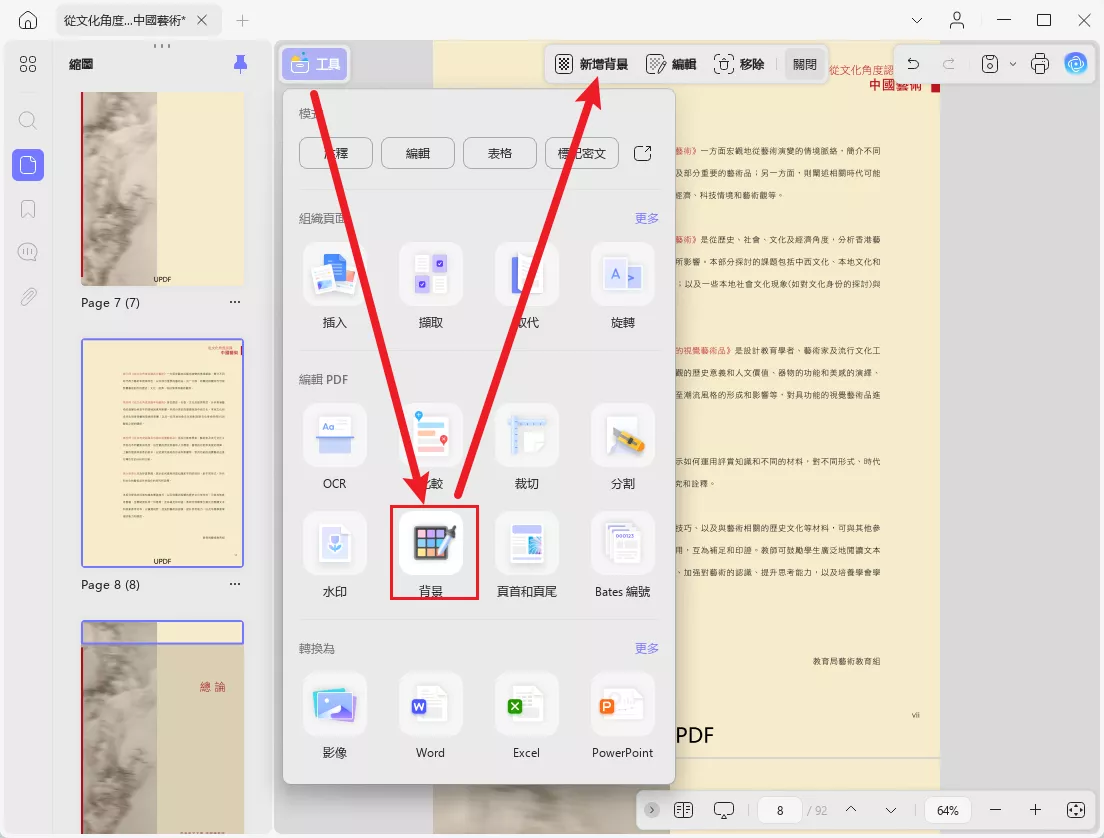
接下來,您需要點擊頂部工具欄中的添加背景按鈕。在顯示的下拉窗口中,您可以看到兩個選項,即預設和已加星號。從預設或者已加星號中選擇您想要的任何背景,即可給 PDF 文檔添加上背景。
- 預設選項為您提供與紙張、顏色和 漸層相關的背景。
- 您可以在「已加星號」部分儲存所有已加星標或喜歡的背景 。
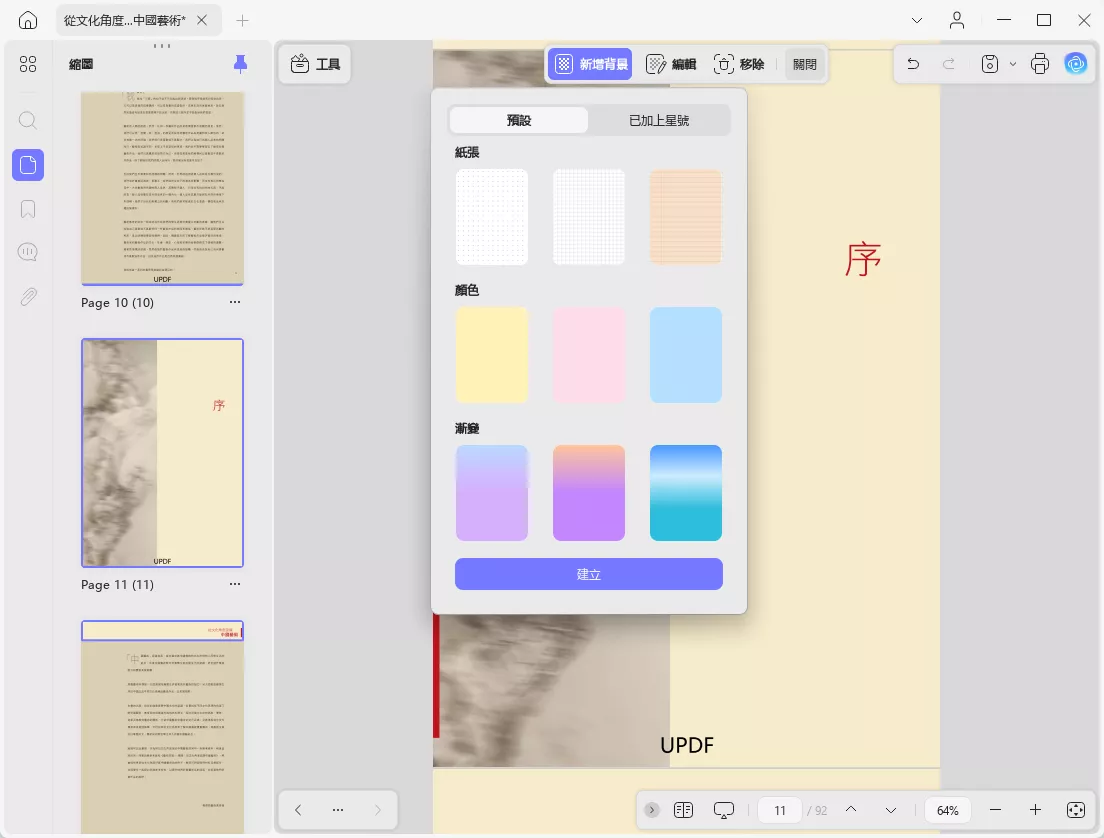
在編輯背景功能表中,您可以替換文件、更改大小(以百分比或滑桿方式),以及更改不透明度(透過百分比功能表或滑桿)。確認無誤後,按一下完成按鈕以確認變更。
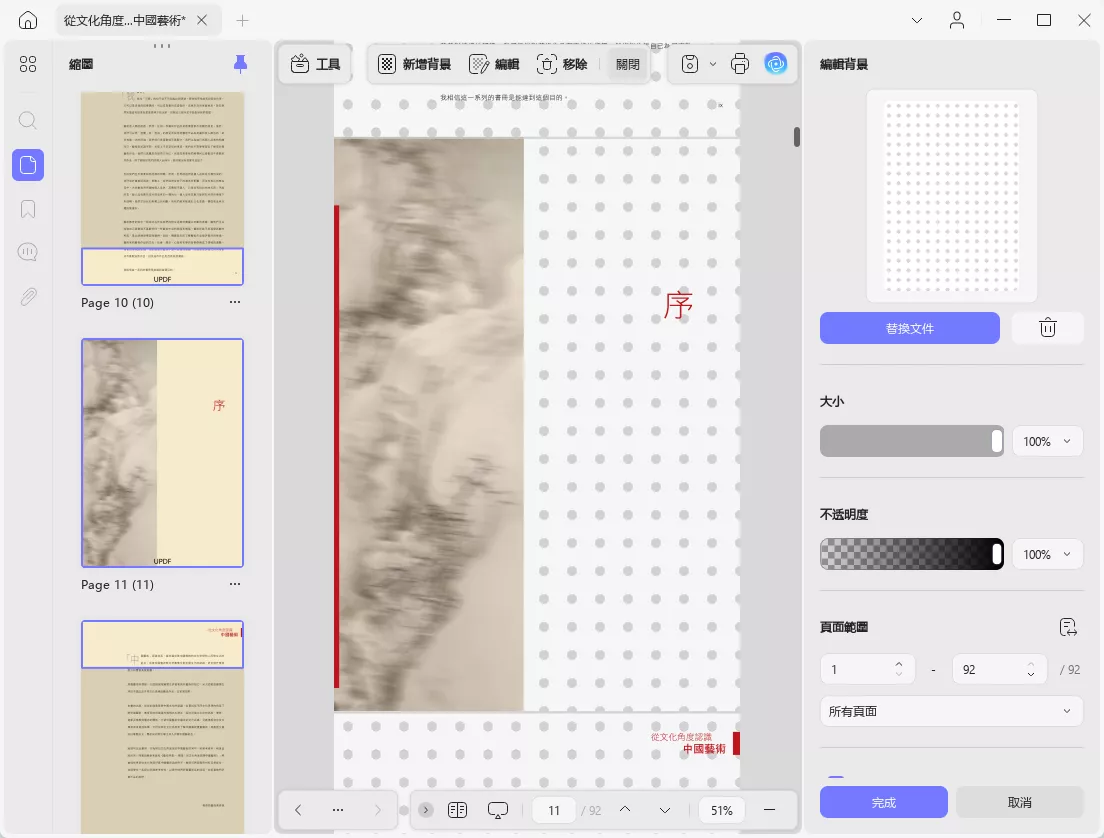
- 您可以在同一選單中向下捲動,以使用頁面範圍功能,這使您可以為選定的頁面或所有頁面、偶數頁和奇數頁套用背景或選單。
- 完成後,點擊 完成 以建立背景並將其套用至選取的特定範圍。
編輯背景
如果您希望編輯背景,請從頂部工具列存取「編輯」選項。現在,將滑鼠游標懸停在已套用的背景上,以顯示編輯選項。接下來,軟件將打開編輯背景的選項。進行更改,然後點擊完成,即可成功編輯。
除了編輯之外,您還可以看到另外兩個選項:加上星標 和刪除。其中,加上星標會將您的背景保存在「已加星號」 部分,而刪除則會將文檔中的背景刪除。
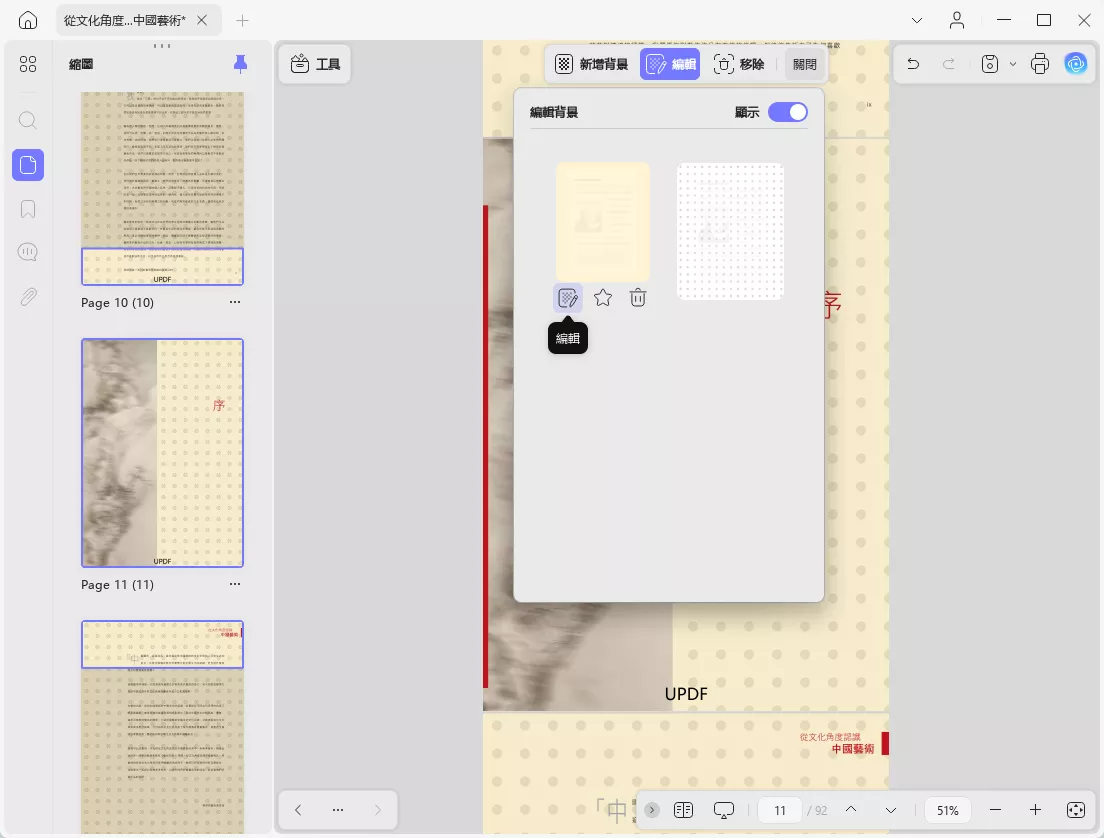
刪除背景
如果您想刪除背景,您也可以按頂部工具列中的「移除」選項。將會彈出一個窗口,要求您確認刪除背景或取消操作。
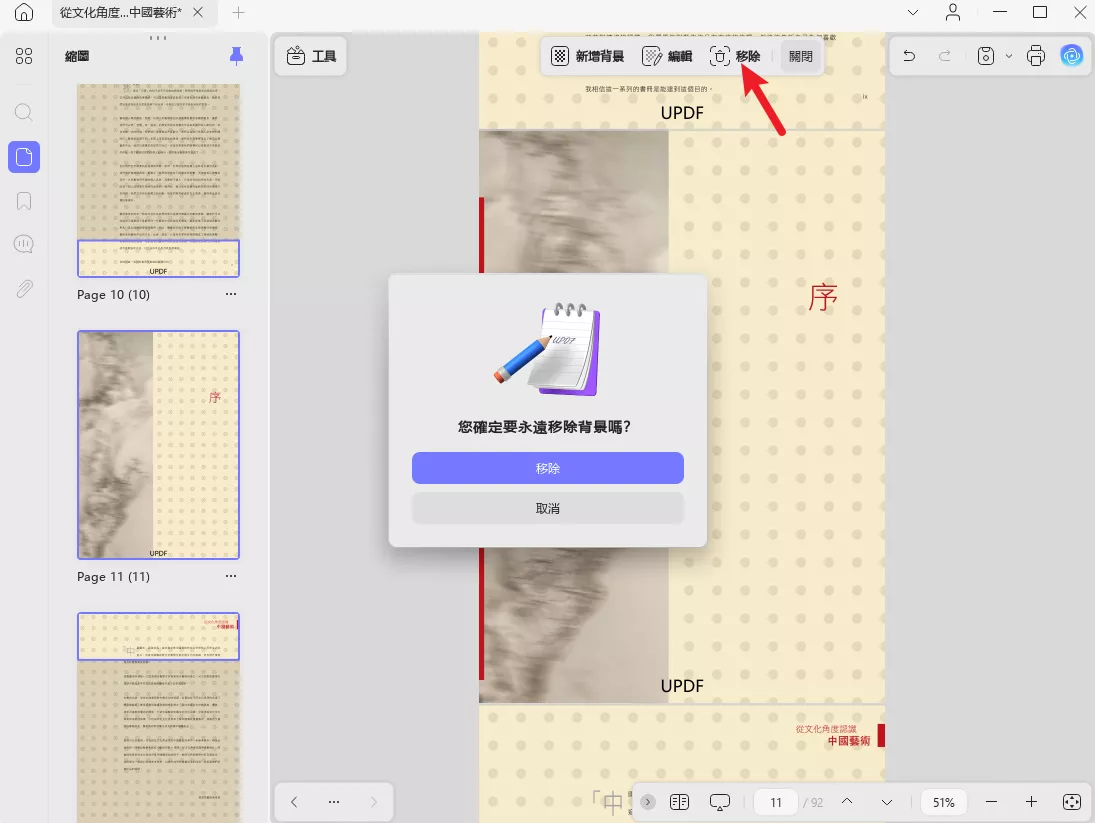
Windows • macOS • iOS • Android 100% 安全性
 UPDF
UPDF
 Windows
Windows Mac
Mac iPhone/iPad
iPhone/iPad Android
Android UPDF AI 在線
UPDF AI 在線 UPDF 數位簽名
UPDF 數位簽名 PDF 閱讀器
PDF 閱讀器 PDF 文件註釋
PDF 文件註釋 PDF 編輯器
PDF 編輯器 PDF 格式轉換
PDF 格式轉換 建立 PDF
建立 PDF 壓縮 PDF
壓縮 PDF PDF 頁面管理
PDF 頁面管理 合併 PDF
合併 PDF 拆分 PDF
拆分 PDF 裁剪 PDF
裁剪 PDF 刪除頁面
刪除頁面 旋轉頁面
旋轉頁面 PDF 簽名
PDF 簽名 PDF 表單
PDF 表單 PDF 文件對比
PDF 文件對比 PDF 加密
PDF 加密 列印 PDF
列印 PDF 批量處理
批量處理 OCR
OCR UPDF Cloud
UPDF Cloud 關於 UPDF AI
關於 UPDF AI UPDF AI解決方案
UPDF AI解決方案  AI使用者指南
AI使用者指南 UPDF AI常見問題解答
UPDF AI常見問題解答 總結 PDF
總結 PDF 翻譯 PDF
翻譯 PDF 解釋 PDF
解釋 PDF 與 PDF 對話
與 PDF 對話 與圖像對話
與圖像對話 PDF 轉心智圖
PDF 轉心智圖 與 AI 聊天
與 AI 聊天 PDF 轉成 Word
PDF 轉成 Word PDF 轉成 Excel
PDF 轉成 Excel PDF 轉成 PPT
PDF 轉成 PPT 使用者指南
使用者指南 技術規格
技術規格 產品更新日誌
產品更新日誌 常見問題
常見問題 使用技巧
使用技巧 部落格
部落格 UPDF 評論
UPDF 評論 下載中心
下載中心 聯絡我們
聯絡我們